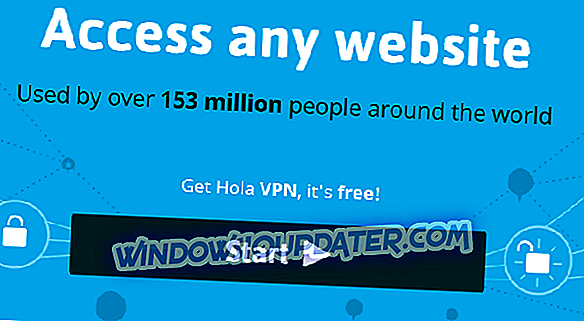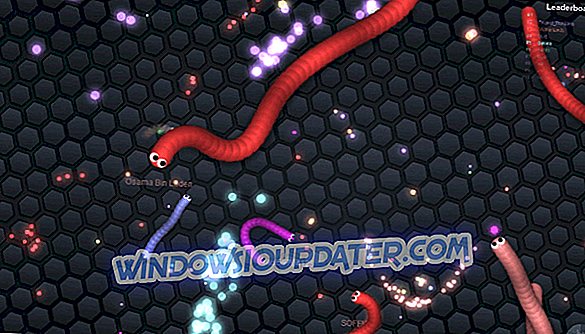Apabila imej tapak web tidak dipaparkan dalam Google Chrome, biasanya anda akan mendapat ikon imej yang patah. Ikon imej x merah atau pecah ini menyoroti gambar yang hilang pada halaman. Jika banyak halaman dibuka dalam penyemak imbas Chrome anda tanpa imej mereka, cuba laraskan mana-mana tetapan berikut.
Ikon imej patah dalam Chrome, bagaimana untuk memperbaikinya?
Google Chrome adalah penyemak imbas yang hebat, tetapi ramai pengguna melaporkan ikon imej yang rosak dalam Chrome. Masalah ini akan membuat laman web tertentu tidak dapat digunakan, jadi penting untuk memperbaikinya. Bercakap tentang masalah imej, pengguna melaporkan isu-isu berikut:
- Ikon imej patah Firefox, Internet Explorer - Menurut pengguna, anda mungkin dapat mengalami masalah ini di pelayar lain termasuk Firefox dan Internet Explorer. Sekiranya masalah muncul di pelayar lain, isu berkaitan dengan sistem anda atau konfigurasi rangkaian anda.
- Gambar tidak memuatkan di laman web Chrome - Ramai pengguna melaporkan bahawa gambar tidak dimuatkan di laman web dalam Chrome. Untuk menyelesaikan masalah, pastikan anda menyemak tetapan Chrome anda dan matikan antivirus anda.
- Imej tidak akan dimuatkan di Chrome - Kadang-kadang masalah ini boleh muncul jika JavaScript dilumpuhkan dalam penyemak imbas anda. Sekiranya itu berlaku, cukup aktifkan JavaScript dan masalahnya akan diselesaikan.
- Chrome memperlihatkan imej yang rosak - Dalam sesetengah kes, sambungan boleh membawa kepada masalah ini, dan jika anda perhatikan bahawa imej anda hilang, semata-mata melumpuhkan atau menyahpasang pelanjutan anda dan semak apakah itu menyelesaikan masalah itu.
Penyelesaian 1 - Semak antivirus anda
Menurut pengguna, kadang-kadang antivirus anda dapat mengganggu Chrome dan menyebabkan imej anda menjadi hilang. Untuk memeriksa sama ada antivirus anda adalah masalah, pastikan anda mematikannya buat sementara waktu. Walaupun anda melumpuhkan antivirus pihak ketiga, Windows akan mengaktifkan Windows Defender sebaliknya, jadi keselamatan anda tidak akan dikompromikan. Sekiranya anda tidak mahu melumpuhkan sepenuhnya antivirus anda, anda boleh melumpuhkan ciri berkaitan rangkaian tertentu seperti firewall dan semak apakah itu membantu.
Jika tidak, cuba alih keluar antivirus anda dan periksa jika itu membantu. Sekiranya menghapuskan antivirus menyelesaikan masalah, maka anda harus mempertimbangkan beralih kepada penyelesaian antivirus yang berbeza. Terdapat banyak alat antivirus yang hebat, dan jika anda mencari antivirus baru, pastikan anda mempertimbangkan Bitdefender (World's Nr.1).
Penyelesaian 2 - Semak Tunjukkan Semua Imej Pilihan Telah Dipilih
Sekiranya semua imej pada halaman hilang, itu mungkin kerana pilihan Tunjukkan semua imej tidak dipilih.
- Pertama, anda perlu mengklik butang Customize Google Chrome di kanan atas pelayar dan pilih Tetapan .
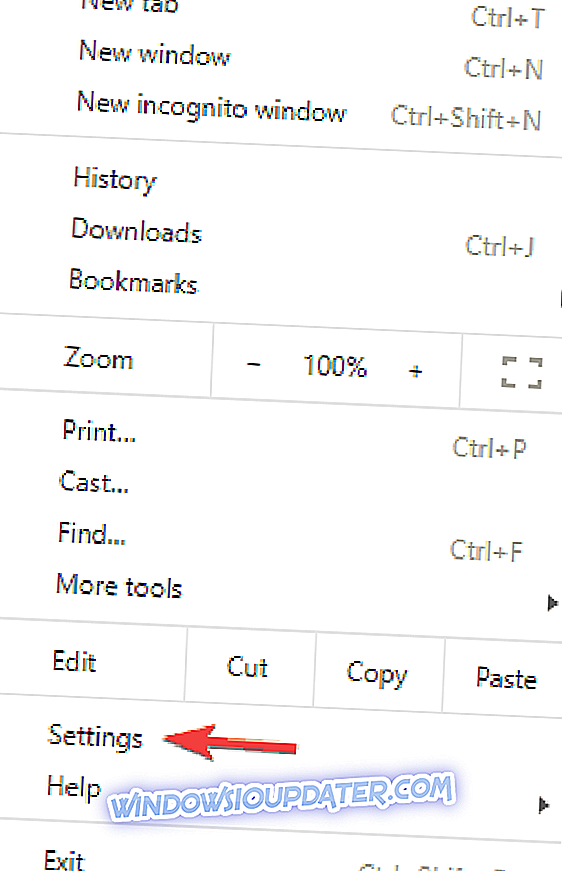
- Pilih Advanced di bahagian bawah halaman Tetapan .
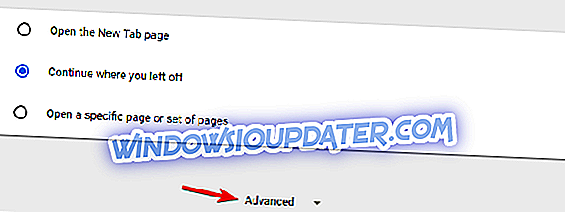
- Kemudian anda perlu menekan butang Tetapan kandungan untuk membuka tetingkap di bawah.
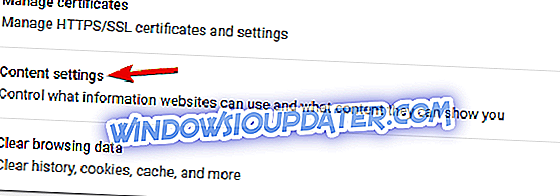
- Adakah Adakah tidak menunjukkan sebarang pilihan imej yang dipilih? Jika ya, klik pilihan Tunjukkan semua pilihan radio imej dan tekan butang Selesai .
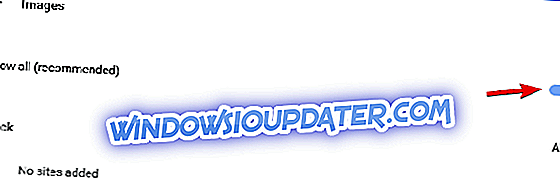
- Mulakan semula penyemak imbas, dan halaman-halaman itu kemudian akan menyertakan imej mereka.
Penyelesaian 3 - Tukar JavaScript
Jika sesetengah imej tidak memaparkan dengan betul pada halaman, itu mungkin disebabkan oleh tetapan JavaScript anda. Setelah JavaScript dimatikan akan mengeluarkan beberapa imej dari halaman. Jadi buka tetingkap Tetapan Kandungan yang sama seperti yang digariskan di atas, dan pilih Benarkan semua tapak untuk menjalankan JavaScript jika itu tidak dipilih pada masa ini.
Penyelesaian 4 - Matikan Pelanjutan Anda
Jika imej Chrome tiada, masalah mungkin disebabkan oleh salah satu pelanjutan anda. Terdapat pelbagai sambungan yang tersedia untuk Chrome, dan sambungan tertentu boleh mengganggu penyemak imbas anda dan menyebabkan isu ini berlaku. Walau bagaimanapun, anda boleh membetulkan masalah dengan melumpuhkan sambungan yang bermasalah. Untuk melakukannya, ikuti langkah berikut:
- Pelanjutan mungkin berada di belakang beberapa imej yang patah. Untuk memeriksa sama ada keadaan itu, tekan Ctrl + Shift + N untuk membuka mod Inkognito dalam Chrome. Jika halaman yang sama tidak mempunyai imej yang patah dalam mod Inkognito, maka anda harus mematikan sambungan anda.
- Tekan butang Customize Google Chrome dan klik Tetapan .
- Klik Sambungan untuk membuka halaman di bawah.
- Klik kotak semak Aktifkan di sebelah setiap pelanjutan terpilih untuk melumpuhkannya.
- Sekarang mulakan semula penyemak imbas dan buka beberapa halaman yang sebelum ini mempunyai imej yang rosak.
Penyelesaian 5 - Kosongkan Cache Google Chrome
- Kedai cache melayari data, dan membersihkan yang mungkin dapat memperbaiki cache atau cookie yang rusak. Oleh itu, itu juga boleh membaiki imej yang rosak. Taipkan 'chrome: // history /' ke dalam bar alamat dan tekan Enter .
- Tekan butang Clear browsing data untuk membuka tetingkap di bawah.
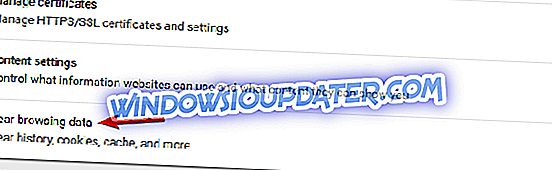
- Anda hanya boleh memilih setiap kotak semak di sana. Jika anda mahu, anda boleh pergi ke tab Lanjutan dan pilih semua pilihan di sana juga.
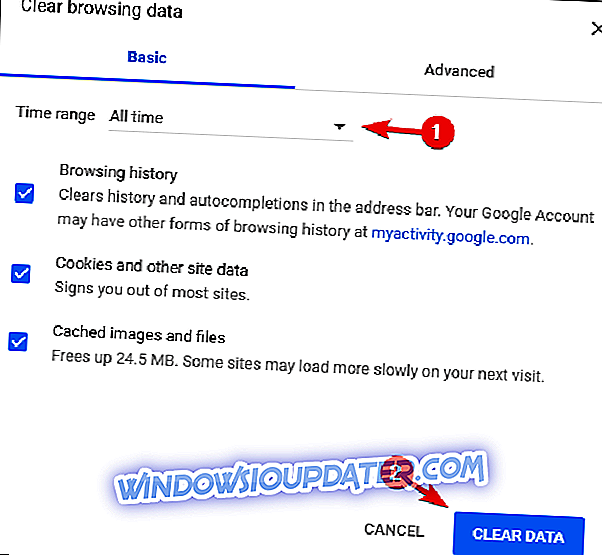
- Tekan butang Clear data, dan mulakan semula penyemak imbas.
Penyelesaian 6 - Tetapkan Penyemak Imbas
- Jika tiada di atas membetulkan imej yang rosak, tetapkan penyemak imbas. Ini akan berkesan memulihkan tetapan asalnya dan memadam semua pelanjutan yang dipasang, pemalam dan sebagainya. Masukkan 'chrome: // settings /' ke bar alamat untuk membuka halaman Tetapan.
- Klik Tunjukkan tetapan lanjutan untuk mengembangkan pilihan halaman.
- Tatal ke bahagian bawah halaman, dan tekan butang Set semula tetapan.
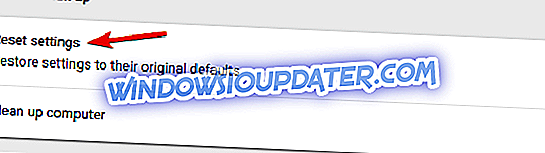
- Klik Reset untuk mengembalikan tetapan penyemak imbas asal.
Jika anda masih mempunyai masalah pada PC anda atau anda hanya mahu mengelakkannya untuk masa depan, kami cadangkan anda memuat turun alat ini (100% selamat dan diuji oleh kami) untuk memperbaiki pelbagai masalah PC, seperti kehilangan fail, malware dan kegagalan perkakasan.
Penyelesaian 7 - Gunakan DNS Google
Jika anda menghadapi masalah dengan imej yang rosak dalam Chrome, masalah itu mungkin DNS anda. Kadang-kadang mungkin ada masalah dengan sambungan ISP atau rangkaian anda yang membawa kepada masalah ini. Untuk membetulkan masalah, anda mungkin mahu mencuba menggunakan DNS Google. Beralih ke DNS Google adalah mudah dan anda boleh melakukannya dengan mengikuti langkah-langkah berikut:
- Klik ikon rangkaian di Taskbar anda. Sekarang pilih rangkaian anda dari menu.
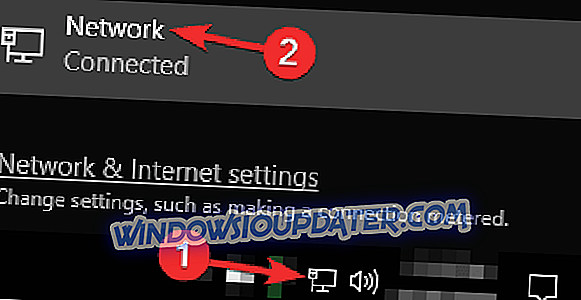
- Sekarang pilih Tukar pilihan penyesuai .
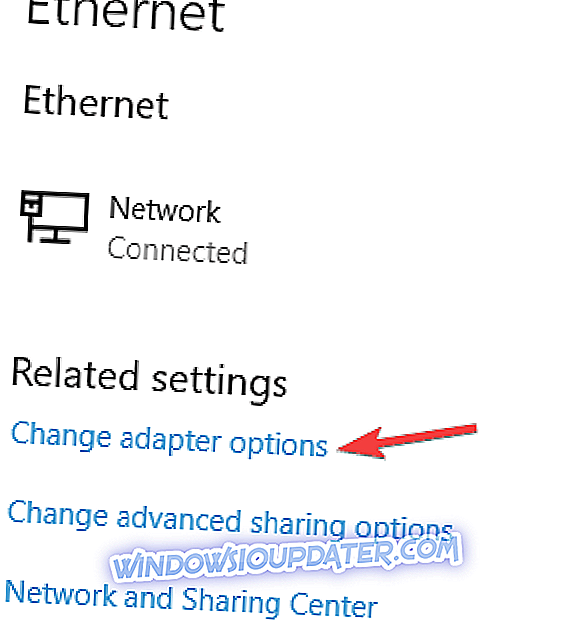
- Senarai sambungan rangkaian akan muncul. Klik kanan rangkaian anda dan pilih Properties dari menu.
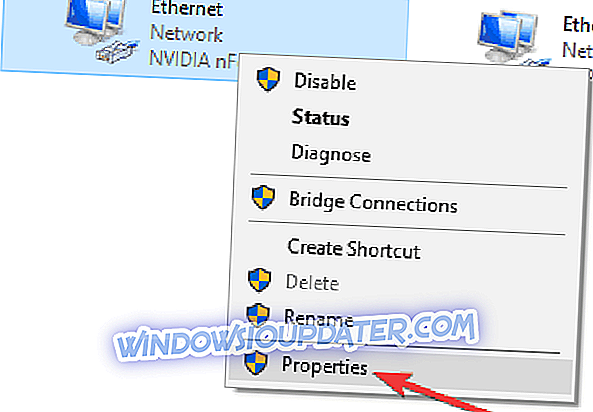
- Sekarang pilih Internet Protocol Version 4 (TCP / IPv4) dan pilih Properties dari menu.
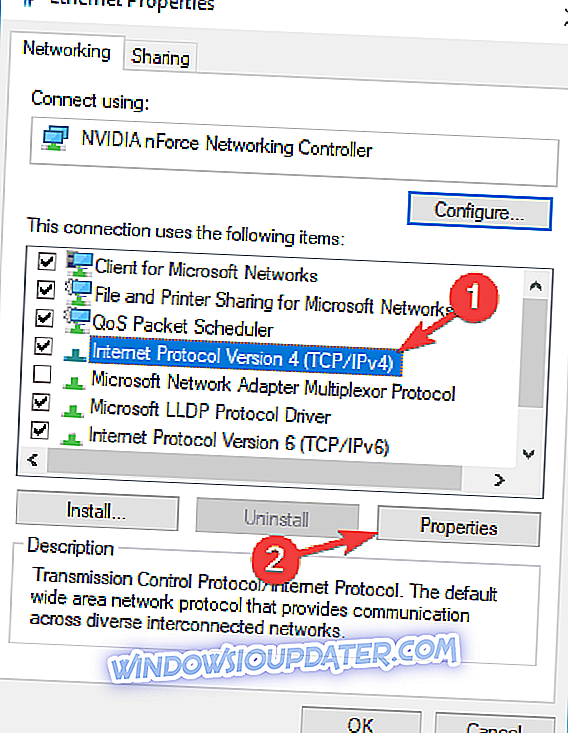
- Pilih Gunakan alamat pelayan DNS berikut dan masukkan 8.8.8.8 sebagai Pilihan dan 8.8.4.4 sebagai pelayan DNS Alternatif . Sekarang klik OK untuk menyimpan perubahan.
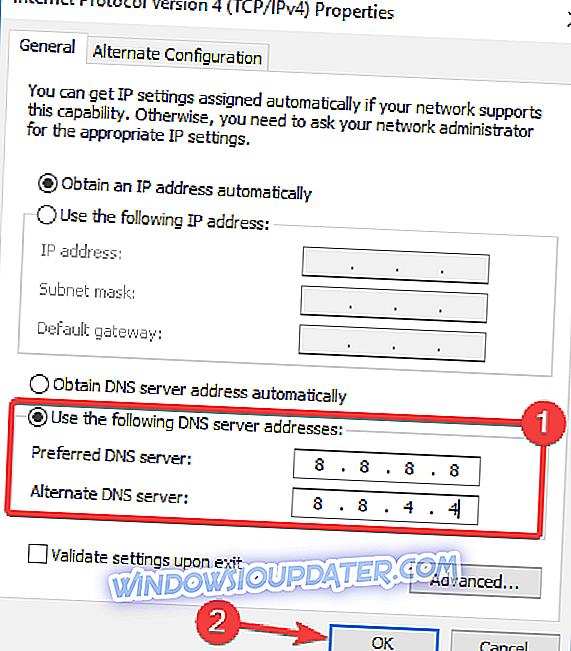
Setelah melakukan itu, semak apakah masalah itu telah diselesaikan. Perlu diingat bahawa bertukar ke DNS Google mungkin membuat sambungan anda lebih perlahan, tetapi ia harus membetulkan masalah dengan imej.
Penyelesaian 8 - Periksa sama ada Chrome terkini
Sekiranya anda mengalami masalah dengan Google Chrome dan imej yang rosak, anda mungkin dapat membetulkan isu ini dengan mengemas kini Chrome kepada versi terkini. Biasanya Chrome menyemak kemas kini secara automatik, tetapi anda juga boleh menyemak kemas kini secara manual. Untuk melakukannya, ikuti langkah berikut:
- Buka Chrome dan klik ikon Menu di penjuru kanan sebelah atas. Sekarang pilih Bantuan> Perihal Google Chrome dari menu.
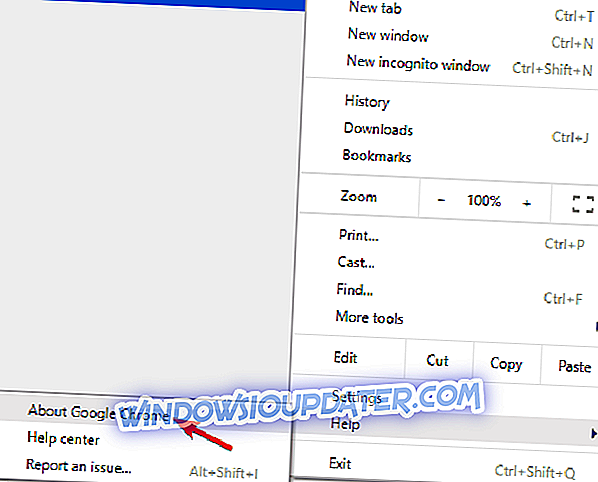
- Satu tab baharu akan muncul dan Chrome akan menyemak kemas kini. Sekiranya ada kemas kini, mereka akan dimuat turun dan dipasang secara automatik.
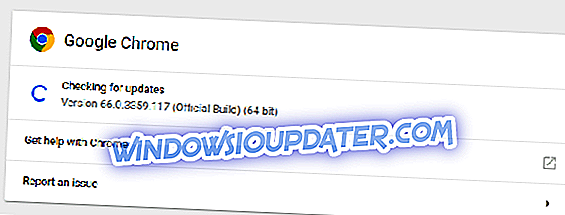
Setelah Chrome up to date, periksa apakah masalah itu telah diselesaikan. Kemas kini terkini biasanya membetulkan masalah utama, jadi pastikan untuk memastikan penyemak imbas anda dikemas kini.
Penyelesaian 9 - Ganti nama folder data Chrome
Menurut pengguna, jika imej dipecah dalam Chrome, masalah mungkin berkaitan dengan folder data Chrome. Untuk menyelesaikan masalah ini, anda perlu mencari folder ini dan menamakannya. Ini agak mudah dan anda boleh melakukannya dengan mengikuti langkah-langkah berikut:
- Pastikan Google Chrome tidak berjalan.
- Tekan Windows Key + R dan masukkan % localappdata% . Sekarang tekan Enter atau klik OK .
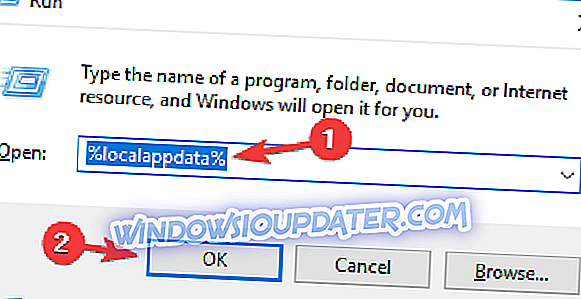
- Navigasi ke direktori Data Pengguna GoogleChrome . Sekarang cari folder Default dan gantikan semula.
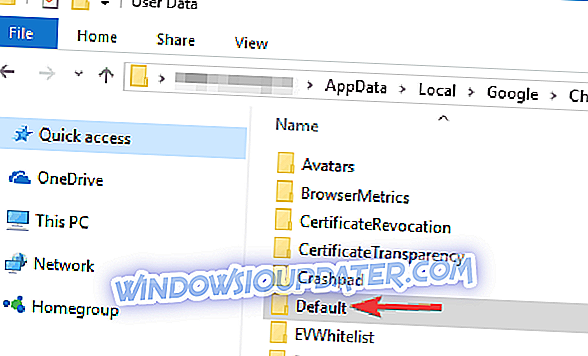
Selepas itu, mulakan Chrome sekali lagi dan periksa sama ada masalah telah diselesaikan.
Penyelesaian 10 - Cuba gunakan versi Beta atau Canary
Jika anda menghadapi masalah dengan imej yang rosak di Chrome, anda mungkin ingin mencuba versi Beta Chrome. Versi ini mempunyai patch terbaru, dan jika masalah ini disebabkan oleh pepijat dalam Chrome, versi Beta harus memperbaikinya. Perlu diingat bahawa versi Beta mungkin mempunyai beberapa masalah sekarang dan di sana, tetapi ia mungkin membetulkan masalah anda dengan imej yang rosak.
Sebagai tambahan kepada versi Beta, anda juga boleh cuba menggunakan versi Canary. Versi ini mempunyai beberapa ciri yang akan datang, tetapi ia juga merupakan versi ujian, jadi ia mungkin tidak stabil seperti versi lain.
Penyelesaian 11 - Cuba pelayar lain
Kadang-kadang masalah ini boleh dikaitkan dengan sistem anda, oleh itu, penting untuk mencuba peramban lain. Sekiranya masalah muncul dalam aplikasi lain seperti Edge dan Firefox, ini bermakna bahawa masalah berkaitan dengan sistem anda.
Sebaliknya, jika penyemak imbas lain berfungsi tanpa sebarang masalah, anda mungkin mahu bertukar ke salah satu penyemak imbas tersebut sehingga anda mencari penyelesaian yang tepat.
Perlu diingat bahawa imej yang rosak mungkin mempunyai lebih banyak kaitan dengan laman web daripada tetapan Google Chrome anda. Imej mungkin telah dialih keluar tanpa mengemas kini halaman tapak. Sebagai alternatif, halaman mungkin tidak termasuk lokasi imej yang betul. Bagaimanapun, langkah-langkah di atas masih boleh memulihkan banyak gambar yang hilang di laman web.
Ketahui lebih lanjut mengenai isu dan pembaikan Chrome
{{l10n}}
- {{#data}}
- {{label}} {{/ data}}